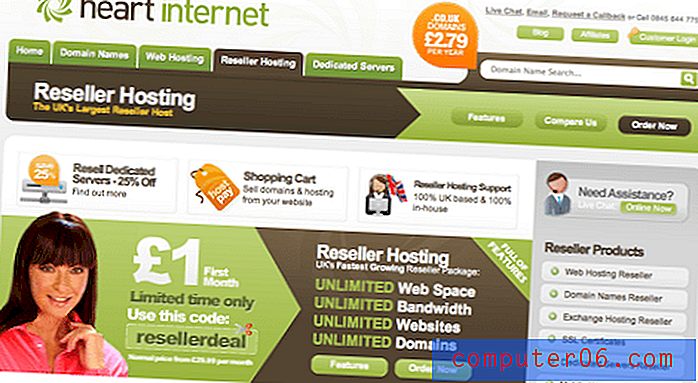Como atualizar todos os aplicativos de uma só vez no iOS 7 no iPad 2
Você provavelmente tem muitos aplicativos no seu iPad, porque essa é uma das melhores coisas de ter um iPad ou iPhone. Mas esses aplicativos são constantemente atualizados com melhorias e correções para problemas, o que significa que essas atualizações precisam ser instaladas. Porém, se você adiar a instalação de suas atualizações, isso poderá levar a situações nas quais há dezenas de atualizações de aplicativos que precisam ser instaladas. Passar e instalar manualmente cada atualização individual pode ser entediante, por isso, felizmente, existe uma maneira de atualizar todos os seus aplicativos de uma vez no iOS 7 no iPad 2.
Você estava procurando um iPad Mini, mas ficou desanimado com o alto preço? A Apple anunciou recentemente sua nova linha de iPad Minis, que reduziu o preço do modelo do ano passado. Clique aqui para verificar os preços dos iPad Minis mais antigos.
Aprenda a instalar todas as atualizações do seu iPad de uma só vez no iOS 7 no seu iPad 2
Observe que isso instalará todas as atualizações disponíveis listadas na guia Atualizações da App Store. Se você não deseja instalar uma atualização específica, precisará instalar manualmente as atualizações disponíveis. Porém, se você já instalou todas as atualizações individualmente, isso pode economizar tempo e muita frustração. Além disso, as atualizações de aplicativos podem usar muitos dados. Se você estiver instalando várias atualizações, geralmente é uma boa ideia fazê-lo em uma conexão Wi-Fi para evitar o uso de muitos dados do seu plano de dados.
Etapa 1: toque no ícone da App Store .

Etapa 2: selecione a guia Atualizações na parte inferior da tela.

Etapa 3: toque no link azul Atualizar tudo no canto superior esquerdo da tela.
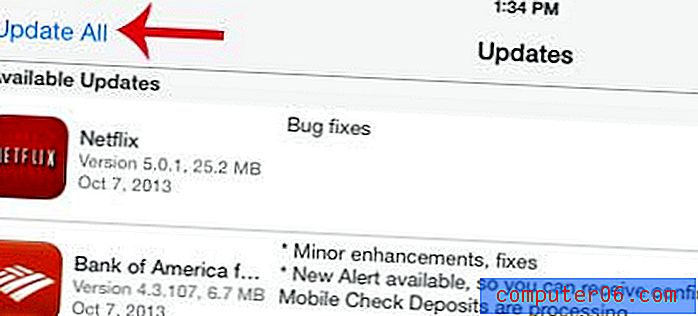
Dependendo de quantas atualizações você precisa instalar, isso pode demorar um pouco. Você ainda pode usar aplicativos no seu iPad que não estão sendo atualizados, mas os aplicativos cuja atualização está aguardando não poderão ser abertos até que a atualização seja instalada.
Qual é esse ponto azul ao lado do nome do aplicativo na minha tela inicial no iOS 7?
Você está percebendo pontos azuis ao lado de alguns dos aplicativos do iPad ou iPhone, mas não todos? Este ponto indica que o aplicativo foi atualizado recentemente e que você não o abriu desde que a atualização foi instalada. Depois de iniciar o aplicativo, o ponto azul desaparecerá.
Você sabia que a Amazon aumentou o valor mínimo de compra para se qualificar para o envio gratuito de super saver? Se você compra frequentemente na Amazon, pode ser uma boa ideia experimentar o Amazon Prime como uma maneira de manter baixos os custos de envio. Clique aqui para saber mais sobre o Prime e iniciar uma avaliação gratuita.
Você gosta de usar a Navegação privada, mas não consegue descobrir como no iOS 7? Leia este artigo para aprender sobre a Navegação privada no Safari no iOS 7 no iPad 2.